
КАТЕГОРИИ:
Архитектура-(3434)Астрономия-(809)Биология-(7483)Биотехнологии-(1457)Военное дело-(14632)Высокие технологии-(1363)География-(913)Геология-(1438)Государство-(451)Демография-(1065)Дом-(47672)Журналистика и СМИ-(912)Изобретательство-(14524)Иностранные языки-(4268)Информатика-(17799)Искусство-(1338)История-(13644)Компьютеры-(11121)Косметика-(55)Кулинария-(373)Культура-(8427)Лингвистика-(374)Литература-(1642)Маркетинг-(23702)Математика-(16968)Машиностроение-(1700)Медицина-(12668)Менеджмент-(24684)Механика-(15423)Науковедение-(506)Образование-(11852)Охрана труда-(3308)Педагогика-(5571)Полиграфия-(1312)Политика-(7869)Право-(5454)Приборостроение-(1369)Программирование-(2801)Производство-(97182)Промышленность-(8706)Психология-(18388)Религия-(3217)Связь-(10668)Сельское хозяйство-(299)Социология-(6455)Спорт-(42831)Строительство-(4793)Торговля-(5050)Транспорт-(2929)Туризм-(1568)Физика-(3942)Философия-(17015)Финансы-(26596)Химия-(22929)Экология-(12095)Экономика-(9961)Электроника-(8441)Электротехника-(4623)Энергетика-(12629)Юриспруденция-(1492)Ядерная техника-(1748)
Настройка учетной записи
|
|
|
|
· Запустите Outlook Express.
· В меню выбираем пункт Сервис→Учетные записи.
· Выбираем пункт Добавить→Почта (рисунок 3)
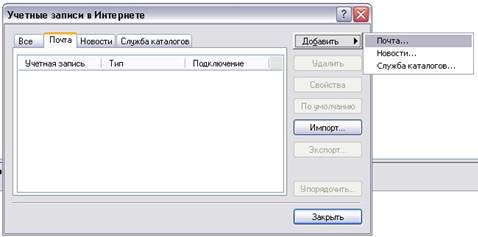
Рисунок 3 – Добавление новой учетной записи почта
· Далее следуем указаниям мастера.
· После ввода своих данных (Обычно это Фамилия + Инициалы), нажмите кнопку Далее для продолжения.
· Введите адрес электронной почты, предоставляемый администратором
· Нажмите кнопку Далее (рисунок 4)

| 
|
| Рисунок 4 – Мастер организации учетной записи |
· В следующем диалоговом окне необходимо настроить сервера входящей и исходящей почты рисунок 5.
В данном случае указывается IP-адрес Hostа на котором установлено серверное программное обеспечение для электронной почты.
· Нажмите кнопку Далее для продолжения.
· В поле Учетная запись необходимо указать имя почтового ящика, например, d33
· В поле Пароль кажите ваш пароль, который совпадает с именем почтового ящика, т.е. d33, а затем снимите флажок с опции Запомнить пароль (рисунок 6)
· Нажмите кнопку Далее
· Мастер завершил настройку, нажмите Готово
 Рисунок 5 – Определение адресов POP и SMTP серверов
Рисунок 5 – Определение адресов POP и SMTP серверов
|  Рисунок 6 – Определение параметров для обращения к почтовому ящику
Рисунок 6 – Определение параметров для обращения к почтовому ящику
|
Кроме настроек выполненных мастером необходимо произвести ряд дополнительных настроек для чего:
· Выберите созданную учетную запись для почты и нажмите кнопку Свойства
(рисунок 7)
· На вкладке Общие заполните Сведения о пользователе
· В пунктах Электронная почта и Обратный адрес - укажите свой почтовый ящик (рисунок 8).
 Рисунок 7 – Учетная запись электронной почты
Рисунок 7 – Учетная запись электронной почты
|  Рисунок 8 – Общие свойства учетной записи
Рисунок 8 – Общие свойства учетной записи
|
· Далее перейдите на вкладку Серверы
|
|
|
· Установите " флажок " в пункте Проверка подлиности пользователя в разделе Сервер исходящей почты (рисунок 9)
· Нажмите кнопку Настройка раздела Сервер исходящей почты.
· В окне Сервер исходящей почты удостоверьтесь, что переключатель стоит напротив пункта Как на сервер входящей почты (рисунок 10).
 Рисунок 9 – Свойство серверов учетной записи
Рисунок 9 – Свойство серверов учетной записи
|  Рисунок 10 – Определение параметров сервера исходящей почты
Рисунок 10 – Определение параметров сервера исходящей почты
|
· Перейдите на вкладку Подключение.
· Выберите пункт Подключаться, используя, и в приведенном списке выбрать Локальная сеть (рисунок 11).
· Нажмите Ok

Рисунок 11 – Определение способа подключения к почтовому серверу
|
|
|
|
|
Дата добавления: 2015-05-09; Просмотров: 392; Нарушение авторских прав?; Мы поможем в написании вашей работы!